РОБОТА З ПЕРСОНАЛЬНОЮ СТОРІНКОЮ
Вкладка «Новини»
Вкладка «Новини» допомагає оперативно інформувати клієнтів про нові послуги, оновлення колекцій, пам'ятні дати, що допомагає продавати більше

Короткі відеоінструкції допоможуть розібратися з додаванням новин.
Робота з текстовим редактором
Текстовий редактор працює за принципом, що означає, що фінальний результат збігається з тим, що видно при редагуванні.
Вставка тексту
До редактора додається (копіюється) текст новини/статті закладу. Попередньо очистіть стилі форматування. Це можна зробити за допомогою кнопки «Очистити формат» на панелі інструментів редагування тексту або вставивши та скопіювавши текст із блокнота.
Абзаци мають бути відокремлені один від одного, ключові моменти в новині мають бути виділені (bold, italic), посилання, вказані в тексті, мають бути активними.
Виділення тексту (bold, italic)
1. Попередньо виділіть слова, які потрібно позначити;
2. На панелі інструментів натисніть на потрібну кнопку «Bold», «Italic».
2. На панелі інструментів натисніть на потрібну кнопку «Bold», «Italic».
Вставка посилання
1. Попередньо виділіть слова, на яких має стояти посилання, та натисніть кнопку «Посилання»;
2. З випадаючого списку виберіть потрібну дію — «Вставити посилання»;
3. У вікні вставте потрібну адресу в поле URL (посилання обов’язково має починатися з http://);
Чекбокс «Закрити від індексації» повинен обов’язково проставлятися для всіх зовнішніх посилань, тобто посилань, які ведуть на будь-який інший сайт, крім 103.ua;
Чекбокс «Відкривати посилання на новій сторінці» проставляється у випадку, якщо сторінка за вказаною в URL-адресі повинна відкриватися на новій вкладці браузера;
4. Натисніть кнопку «Вставити».
2. З випадаючого списку виберіть потрібну дію — «Вставити посилання»;
3. У вікні вставте потрібну адресу в поле URL (посилання обов’язково має починатися з http://);
Чекбокс «Закрити від індексації» повинен обов’язково проставлятися для всіх зовнішніх посилань, тобто посилань, які ведуть на будь-який інший сайт, крім 103.ua;
Чекбокс «Відкривати посилання на новій сторінці» проставляється у випадку, якщо сторінка за вказаною в URL-адресі повинна відкриватися на новій вкладці браузера;
4. Натисніть кнопку «Вставити».
Видалення посилання
1. Виділіть слова, на яких стоїть посилання;
2. Натисніть кнопку «Посилання» та виберіть «Видалити посилання».
2. Натисніть кнопку «Посилання» та виберіть «Видалити посилання».
Вставка таблиці
1. Натисніть кнопку «Таблиця» на панелі інструментів WYSIWYG;
2. З випадаючого списку виберіть потрібну дію — «Вставити таблицю»;
3. У вікні вкажіть кількість рядків і стовпців у відповідних полях і натисніть кнопку «Вставити».
2. З випадаючого списку виберіть потрібну дію — «Вставити таблицю»;
3. У вікні вкажіть кількість рядків і стовпців у відповідних полях і натисніть кнопку «Вставити».
Вставка заголовка таблиці
1. Виділіть таблицю;
2. Натисніть кнопку «Таблиця» на панелі інструментів WYSIWYG;
3. З списку виберіть потрібну дію — «Додати заголовок»;
4. Заповніть комірки заголовка.
2. Натисніть кнопку «Таблиця» на панелі інструментів WYSIWYG;
3. З списку виберіть потрібну дію — «Додати заголовок»;
4. Заповніть комірки заголовка.
Видалення заголовка таблиці
1. Виділіть таблицю;
2. Натисніть кнопку «Таблиця» на панелі інструментів WYSIWYG;
3. Виберіть потрібну дію зі списку, що випадає, — «Видалити заголовок».
2. Натисніть кнопку «Таблиця» на панелі інструментів WYSIWYG;
3. Виберіть потрібну дію зі списку, що випадає, — «Видалити заголовок».
Вставка | видалення додаткових рядків стовпців
1. Виділіть таблицю;
2. Натисніть кнопку «Таблиця» на панелі інструментів WYSIWYG;
3. У списку виберіть місце додавання рядка.
2. Натисніть кнопку «Таблиця» на панелі інструментів WYSIWYG;
3. У списку виберіть місце додавання рядка.
Вставка зображення
Спосіб 1
1. Натисніть кнопку «Зображення» на панелі інструментів WYSIWYG;
2. У діалоговому вікні на вкладці «Посилання» в полі «Посилання на зображення» вставте посилання на зображення.
2. У діалоговому вікні на вкладці «Посилання» в полі «Посилання на зображення» вставте посилання на зображення.
При додаванні картинки проставляйте розміри зображення у відсотках, це важливо для коректного відображення контенту в мобільній версії.
Спосіб 2
1. Натисніть кнопку «Зображення» на панелі інструментів WYSIWYG;
2. У діалоговому вікні на вкладці «Завантажити» виберіть потрібне фото через Огляд або перетягніть його в спеціально відведену область «Перетягніть сюди файл».
3. Щоб скасувати дію, закрийте діалогове вікно.
2. У діалоговому вікні на вкладці «Завантажити» виберіть потрібне фото через Огляд або перетягніть його в спеціально відведену область «Перетягніть сюди файл».
3. Щоб скасувати дію, закрийте діалогове вікно.
Якщо у вас виникли питання, будь ласка, звертайтесь до вашого аккаунт-менеджера або на електронну адресу [email protected].
